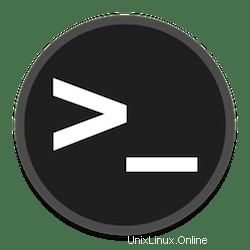
V tomto tutoriálu vám ukážeme, jak nainstalovat NTP server na AlmaLinux 8. Pro ty z vás, kteří nevěděli, NTP nebo Network Time Protocol je protokol, který se používá k synchronizaci všechny systémové hodiny v síti používají stejný čas Chrony je implementace Network Time Protocol (NTP). Chrony běžně synchronizuje počítač s internetovými časovými servery nebo jinými zdroji, jako je rádiový nebo satelitní přijímač nebo telefonní modem. Může být také použit jako zdroj času/server pro klientské systémy.
Tento článek předpokládá, že máte alespoň základní znalosti Linuxu, víte, jak používat shell, a co je nejdůležitější, hostujete svůj web na vlastním VPS. Instalace je poměrně jednoduchá a předpokládá, že běží v účtu root, pokud ne, možná budete muset přidat 'sudo ‘ k příkazům pro získání oprávnění root. Ukážu vám krok za krokem instalaci NTP serveru na AlmaLinux 8.
Předpoklady
- Server s jedním z následujících operačních systémů:AlmaLinux 8.
- Abyste předešli případným problémům, doporučujeme použít novou instalaci operačního systému.
non-root sudo usernebo přístup kroot user. Doporučujeme jednat jakonon-root sudo user, protože však můžete poškodit svůj systém, pokud nebudete při jednání jako root opatrní.
Nainstalujte server NTP na AlmaLinux 8
Krok 1. Nejprve začněme tím, že zajistíme, aby byl váš systém aktuální.
sudo dnf update sudo dnf install epel-release
Krok 2. Instalace NTP serveru na AlmaLinux 8.
Nyní nainstalujeme požadovaný ntp balíček na server:
sudo dnf install chrony
Po úspěšné instalaci povolte automatické spouštění služby chrony při spuštění systému:
sudo systemctl enable chronyd sudo systemctl start chronyd
Krok 3. Nakonfigurujte server NTP.
Ujistěte se, že následující položky jsou v konfiguračním souboru NTP /etc/chrony.conf :
sudo nano /etc/chrony.conf
Přidejte následující řádek:
# line 3: change servers to synchronize (replace to your own timezone NTP server) # need NTP server itself to sync time with other NTP server # pool 2.centos.pool.ntp.org iburst pool ntp.nict.jp iburst
# line 24: add network range to allow to receive time synchronization requests from NTP Clients # specify your local network and so on # if not specified, only localhost is allowedallow 192.168.1.0/24
Dále restartujte chrony NTP démona, abyste použili změny:
sudo systemctl restart chronyd
Nyní zkontrolujte stav služby NTP pomocí následujícího příkazu:
chronyc sources
Krok 4. Nakonfigurujte bránu firewall.
Pokud máte na AlmaLinuxu povolenou bránu firewall, budete muset povolit port pro NTP, abyste mohli přijímat příchozí požadavky:
sudo firewall-cmd --permanent --add-service=ntp sudo firewall-cmd --reload
Blahopřejeme! Úspěšně jste nainstalovali NTP. Děkujeme, že jste použili tento návod k instalaci NTP serveru na váš systém AlmaLinux 8. Pro další pomoc nebo užitečné informace vám doporučujeme navštívit oficiální web Chrony.